Как отключить режим совместимости origin c windows
Программное обеспечение, выпущенное более пяти лет назад, не запускается на последних выпусках Windows (например, «десятой» или «восьмой»). Компания Microsoft для таких ситуаций разработала функцию «Режим совместимости». Что это такое? И как его отключить, если он мешает нормальной работе ОС? Рассмотрим подробнее.
Что такое режим совместимости и для чего он необходим?
Режим совместимости – это технология, которая запускает устаревшие программы под актуальной версией платформы Windows. Режим необходим для приложений, которые не поддерживаются современными версиями ОС.
Допустим, есть программа, разработанная под «семерку». С выходом десятой версии операционной системы она перестала запускаться. Пользователь включает режим совместимости, который эмулирует рабочую среду Windows 7 и запускает программу в нормальной режиме.
Преимущества включенной функции:
- Некоторые программы для бухгалтерии предприятия разработаны под определенную версию Windows и не совместимы с другими версиями системы. Поставщики программного решения не выпускают обновления только для бухгалтерии без учета платформы. Включение опции «Совместимость» помогает запустить приложение.
- Если у пользователя дома стоит старый принтер, то старые драйвера могут быть недоступны для новых ОС. В таких ситуациях принтер не станет работать под Windows 10. Активировав опцию, операционная система распознает драйвера и запустит принтер.
- Системные утилиты, разработанные несколько лет назад, могут больше не поддерживаться создателями. Владелец ПК может включить режим совместимости и запустить утилиту под именем локального администратора.
- Запуск «старых» игры. Они, как и бухгалтерское ПО, несовместимы с новыми версиями Windows. Приходится активировать функцию, чтобы поиграть.
Мнение автора: Термин «старые» подразумевает ПО, которое было выпущено под Windows XP или Vista. С «семеркой» серьезных проблем не наблюдается. Но для бухгалтерии также нередко возникает проблема под описанием «не найдена необходимая библиотека». В таких случаях режим совместимости не поможет – будет необходимо вручную искать решение каждой проблемы в индивидуальном порядке.
Опция актуальна, начиная с Vista и выше.
Как отключить технологию
Корпорация Microsoft в последних версиях «десятки» интегрировала в программную среду поддержку старых приложений. Соответственно, «старые» приложения запускаются без активного режима совместимости.
Второе преимущество неактивной функции – служба не занимает оперативную память, что не отражается на производительности рабочей станции.
Расскажем, как отключить совместимость в Windows 10 четырьмя разными способами.
Через свойства приложения
Нажимаем правой кнопкой манипулятора на исполняемом файле приложения, которое запускается только при активной опции совместимости. Выбираем пункт «Свойства». Переключаемся на вкладку «Совместимость».
После установки ориджин на вин 10 и запуска оного выдается предупреждение, что: "вы находитесь в режиме совместимости с windows". Хотя никаких режимов совместимости не включено. Как сделать, чтоб это окно больше не появлялось?
- Отметить как новое
- Закладка
- Подписаться
- Электронная почта другу
После того, как вы обновились до Windows 10 переустанавливали Origin?
- Отметить как новое
- Закладка
- Подписаться
- Электронная почта другу
Здравствуйте. Так и делал, все устанавливал заново после полного форматирования.
- Отметить как новое
- Закладка
- Подписаться
- Электронная почта другу
Убедитесь, что режим совместимости не включен здесь:
- Отметить как новое
- Закладка
- Подписаться
- Электронная почта другу
Ну конечно, я там и смотрел)
И даже пробовал включить и потом отключить.
- Отметить как новое
- Закладка
- Подписаться
- Электронная почта другу
Я не сотрудник EA. И да простит меня Создатель за размер данного шрифта
- Отметить как новое
- Закладка
- Подписаться
- Электронная почта другу
папки удалял еще когда переустанавливал по совету выше, и реестр чистил тоже)
Нет, проблем других, к счастью, нет))
- Отметить как новое
- Закладка
- Подписаться
- Электронная почта другу
Ну тогда, если она не мешает вам пользоваться Origin, думаю, что стоит и не обращать на нее внимания.
Возможно, что в следующих обновлениях Origin это исправят. =)
- Отметить как новое
- Закладка
- Подписаться
- Электронная почта другу
Но если нечего больше не остается, то так и придется
буду надеяться, что исправят.
Спасибо всем, кто пытался помочь
- Отметить как новое
- Закладка
- Подписаться
- Электронная почта другу
Добрый, еще раз. Это немного не те папки)) Две папки при удалении вручную не удаляются))
Вот эти папки:
C:\Users\(user name) \AppData\Local\Origin\Origin
C:\Users\(user name)\AppData\Roaming\Origin
Я не сотрудник EA. И да простит меня Создатель за размер данного шрифта

Нужна помощь?
Если вам нужна помощь по проблемам, связанным с игрой, учетной записью и т.д., свяжитесь с нами. Мы будем рады помочь.

Обезопасьте свою учетную запись
Мы убедимся, что это действительно вы, отправив вам код для доверенных устройств.

Не удается подключиться к игре?
Если вы испытываете проблемы при подключении к играм EA, выполните следующие действия.
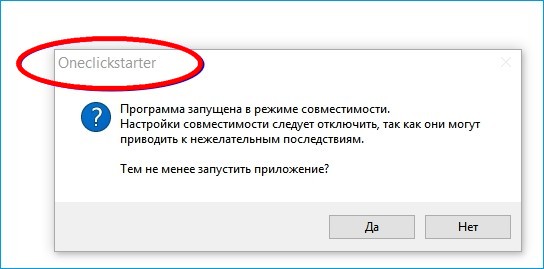
Появляется окно управления службами. Находим службу помощника по совместимости программ. Видим, что служба выполняется.
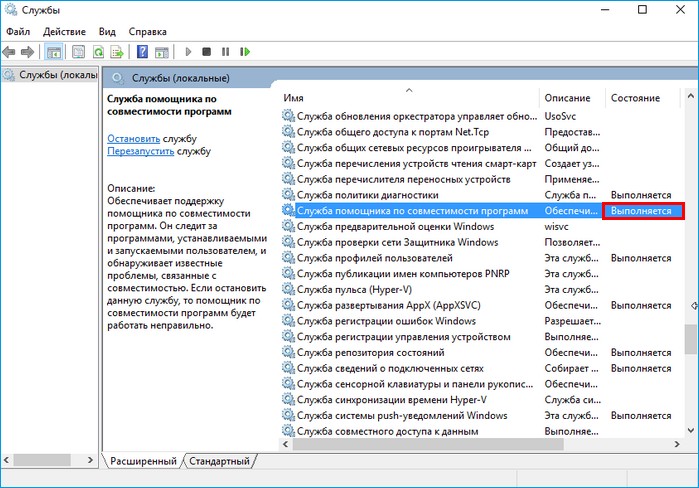
Правой кнопкой мыши щёлкаем на этой службе и в контекстном списке выбираем «Остановить».
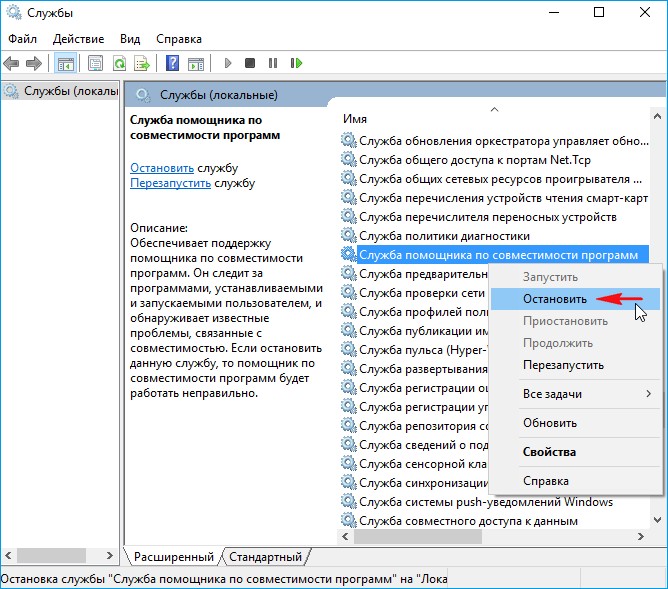
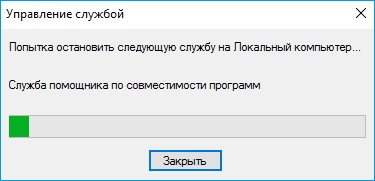
Всё, служба помощника по совместимости программ остановлена до следующей перезагрузки.
Полное отключение режима совместимости программ в Windows 10
Для полного отключения режима совместимости программ в Windows 10, щёлкаем п равой кнопкой мыши на службе помощника по совместимости программ и в контекстном списке выбираем «Свойства».
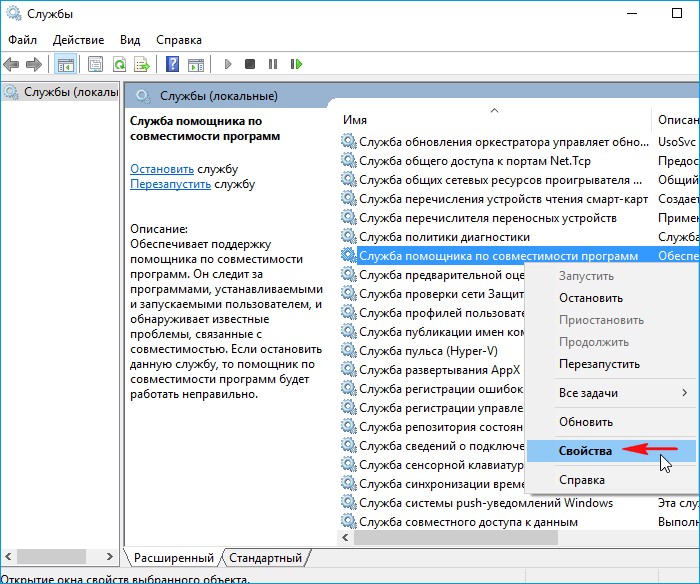
Вкладка «Общие», выберите Тип запуска ставим «Отключена» и жмём «ОК».
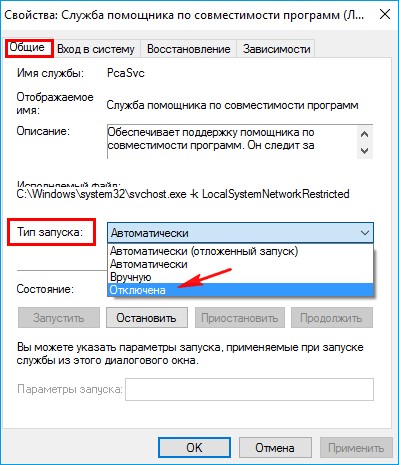
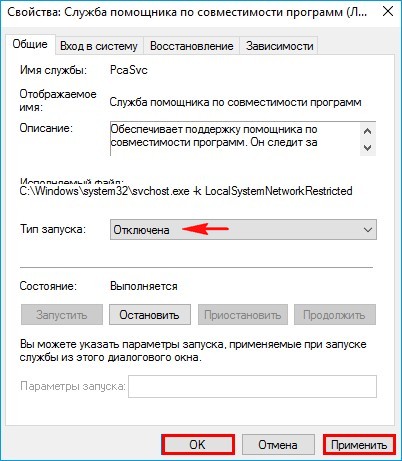
Всё, служба помощника по совместимости программ отключена.
Рекомендуем другие статьи по данной темеКомментарии (6)
Рекламный блок
Подпишитесь на рассылку
Навигация
Облако тегов
Архив статей
Сейчас обсуждаем

admin
гость
Никак не могу привыкнуть к Панели задач, так и тянет щёлкнуть мышью в левом нижнем углу рабочего

admin
Как запустить редактор локальной групповой политики gpedit.msc в среде Windows Home 10, 11
ошыбка
привет. в Windows 11 Home можно запустить групповые политики или нет? в Windows 10 было нельзя.
в Windows Ink Workspace оно было каким-то убогим, сейчас сильно трансформировалось в лучшую
RemontCompa — сайт с огромнейшей базой материалов по работе с компьютером и операционной системой Windows. Наш проект создан в 2010 году, мы стояли у истоков современной истории Windows. У нас на сайте вы найдёте материалы по работе с Windows начиная с XP. Мы держим руку на пульсе событий в эволюции Windows, рассказываем о всех важных моментах в жизни операционной системы. Мы стабильно выпускаем мануалы по работе с Windows, делимся советами и секретами. Также у нас содержится множество материалов по аппаратной части работы с компьютером. И мы регулярно публикуем материалы о комплектации ПК, чтобы каждый смог сам собрать свой идеальный компьютер.
Наш сайт – прекрасная находка для тех, кто хочет основательно разобраться в компьютере и Windows, повысить свой уровень пользователя до опытного или профи.
После установки ориджин на вин 10 и запуска оного выдается предупреждение, что: "вы находитесь в режиме совместимости с windows". Хотя никаких режимов совместимости не включено. Как сделать, чтоб это окно больше не появлялось?
После того, как вы обновились до Windows 10 переустанавливали Origin?
Здравствуйте. Так и делал, все устанавливал заново после полного форматирования.
Убедитесь, что режим совместимости не включен здесь:
Ну конечно, я там и смотрел)
И даже пробовал включить и потом отключить.
папки удалял еще когда переустанавливал по совету выше, и реестр чистил тоже)
Нет, проблем других, к счастью, нет))
Ну тогда, если она не мешает вам пользоваться Origin, думаю, что стоит и не обращать на нее внимания.
Возможно, что в следующих обновлениях Origin это исправят. =)
Но если нечего больше не остается, то так и придется
буду надеяться, что исправят.
Спасибо всем, кто пытался помочь
Добрый, еще раз. Это немного не те папки)) Две папки при удалении вручную не удаляются))
Вот эти папки:
C:Users(user name) AppDataLocalOriginOrigin
C:Users(user name)AppDataRoamingOrigin

Нужна помощь?
Если вам нужна помощь по проблемам, связанным с игрой, учетной записью и т.д., свяжитесь с нами. Мы будем рады помочь.

Обезопасьте свою учетную запись
Мы убедимся, что это действительно вы, отправив вам код для доверенных устройств.

Не удается подключиться к игре?
Если вы испытываете проблемы при подключении к играм EA, выполните следующие действия.
Тоже самое и у меня.Нахожусь в режиме совместимости.
Ни чего не помогает.
Что вы пробовали делать уже?
Делал всё вышесказанное. Удалял ORIGIN в реестре и везде,убирал совместимость и т.д.
Спасибо за помощь
не только в вин10 такая ерунда, на семерке с такой же проблемой столкнулся.
я никак не могу отключить этот режим соместимости.перепробоала сё.но самое обидное что как только я нажму на ориджин чтобы играть.экран станоиться черным.потом пояляются полосы а потом всё другого цвета игра симс3 запускается но не включается.уже 2 месяа без игры и никто не может помочь.может кто нибудь что то подскажет.заранее спасибо.
Мне помогло Режим совместимости с вин7!
@IceShaDoWbut здравствуйте. Я рад, что вы смогли решить проблему. Но, пожалуйста, не поднимайте старые темы.
Тему закрыл, чтобы избежать дальнейшего поднятия темы
Если вы оплатили покупку, но игра не появилась на аккаунте, пожалуйста, ознакомьтесь с темой. Там вы найдете нужную информацию.
При попытке запуска Origin может появляться ошибка 9:0. Преимущественно проблема появляется при установке обновления. После инсталляции очередного обновления клиент Origin напрочь перестаёт запускаться. Далеко не всегда удаётся открыть приложение даже в автономном режиме. Если удалить клиент стандартным способом и снова установить, обычно ошибка 9:0 все равно продолжает появляться.
Однако мы знаем правильные действия по устранению ошибки, и готовы ими поделиться. Способы исправления ошибки 9:0 описаны далее.
Причины ошибки
Есть несколько основных причин сбоя:
- Согласно заявлениям техподдержки, ошибка Origin 9:0 вызвана отсутствием в системе NET. Framework.
- Сбой в приложении Origin.
- Антивирусное ПО блокирует установку.
Способы решения ошибки Origin 9:0
Есть 2 лучших метода исправления: установить NET. Framework и полностью переустановить Origin на компьютере. Если они не помогли, можно воспользоваться дополнительными методами, нередко и они помогают.
Установка последней версии NET. Framework
Самый простой способ, который работает в значительной части случаев. Всё, что нужно сделать – загрузить установочный файл по ссылке , а затем запустить его. Установка не требует какого-либо вмешательства со стороны пользователя.
Переустановка Origin по инструкции
Обычный способ удаления и повторной установки, подразумевающий использование инструмента «Панель управления» не работает. Обязательно нужно воспользоваться именно этим методом.
Важно! Ещё до начала процедуры удаления следует полностью закрыть Origin, используя «Диспетчер задач» (Ctrl + Alt + Del).
Как закрыть клиент Origin:
- Открыть окно приложения и выйти из него нажатием на крестик в правом верхнем углу.
- Перейти в «Диспетчер задач» на ПК, нажав комбинацию клавиш Ctrl + Alt + Del, и выбрав нужный пункт среди появившегося списка.
- Найти на вкладке «Процессы» все задачи, связанные с Origin. У них в названии есть данное слово. В первую очередь следует обратить внимание на OriginClientService и OriginWebHelperService.
- Сделать клик правой кнопкой мыши и выбрать «Снять задачу» для всех найденных процессов.
Полностью удалить Origin с системы. Для этого сначала нужно удалить все файлы приложения.
Как убрать файлы:
- Нажать на кнопку «Пуск» => «Этот компьютер» и перейти на диск C.
- Перейти в папку «Program Files», для 64-битных систем все данные сохраняются в Program Files (x86).
- Выделить каталог с названием Origin левой кнопкой мыши и нажать на клавишу Del.
Ещё нужно очистить ключи в реестре. Так как работа с реестром неопытному пользователю опасна, предварительно лучше сделать резервную копию.
Создание резервной копии:
- Зажать клавишу Windows вместе с кнопкой R.
- В появившееся окно ввести слово regedit и нажать на клавишу «Ок».
- В окне «Редактор реестра» нажать на кнопку «Файл» и выбрать «Экспорт».
- Указать в меню «Диапазон экспорта» вариант «Весь реестр».
- Выбрать местоположение и наименование файла для бекапа.
- Кликнуть на кнопку «Сохранить».
После создания бекапа для перестраховки от возможных проблем можно приступать к очистке реестра:
- Повторить пункты 1-2 из предыдущей инструкции.
- Перейти в каталог HKEY_LOCAL_MACHINE, затем — SOFTWARE и выбрать папку Wow6432node. Если присутствует несколько разделов Wow6432node, следует найти тот, где есть папка с названием Origin.
- Нажать ПКМ по директории Origin и выбрать «Удалить».
- Дальше найти папку Origin в каталогах Microsoft, Windows, CurrentVersion, Uninstall.
Осталось убрать кэш от приложения Origin:
- Открыть «Проводник» и перейти по пути С:/ProgramData.
- Если указанную папку не удалось обнаружить, то нужно включить отображение скрытых папок. Следует нажать на «Вид» => «Параметры» => «Вид» и установить выделение возле пункта «Показывать скрытые файлы…».
- Щелкнуть ПКМ на папку «Origin» и выбрать опцию «Удалить».
После завершения процедуры удаления осталось самое простое – поставить новую версию клиента. Для этого следует скачать Origin и запустить инсталлятор.
Дополнительные методы исправления
Среди рабочих путей решения ошибки Origin 9:0:
- Запустить Origin в режиме совместимости с Windows XP SP3. Нужно нажать ПКМ по ярлыку приложения и выбрать «Свойства». Перейти на страницу «Совместимость» и установить галочку напротив «Запустить программу в режиме совместимости с». В данном пункте следует выбрать «Windows XP (пакет обновления 3)».
- Отключить антивирус на время запуска Origin. Следует сделать ПКМ по ярлыку антивируса и отключить его на 1 час. Если проблема была в антивирусном ПО, то клиент должен запуститься.
- Провести чистку мусора и реестра через CCleaner . Нужные инструменты находятся на первой и второй вкладке.
Методы уже опробованы многими пользователями, и они себя зарекомендовали с положительной стороны. Надеемся, что один из способов решил сбой с кодом Origin 9:0, и появился доступ к любимым играм.
Читайте также:


